自從蘋果釋出 iOS 17.2.1 正式版更新後,同時也解決 iPhone 電池耗電異常問題,但似乎還有不少用戶在蘋果官方論壇抱怨在更新 iOS 17.2.1 後,容易導致 iPhone 無法正常使用行動網路連線,容易出現斷線或連不上災情。

有名網友在蘋果官方支援論壇上發文表示,當升級到 iOS 17.2.1 版本後,卻出現行動網路無訊號和無法正常接收電信業者訊號,就算將 iPhone 重置所有設定或重開機也依舊無法解決,目前已經超過 400 多人也在貼文下方反應有遇到 iOS 17.2.1 無法連網情況。
也有用戶跑到電信門市,直接更換兩次 SIM 卡後,同樣發現 iOS 17.2.1 行動網路無法正常連線,也引起不少外接關注。
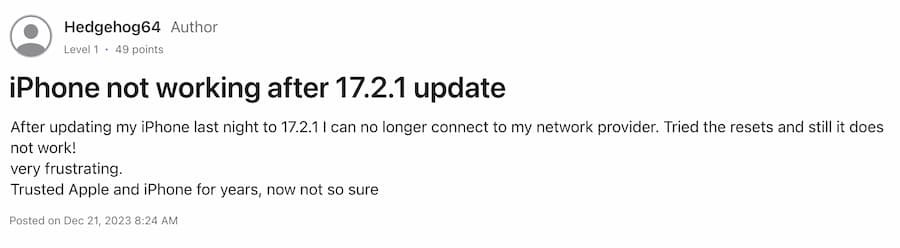
解決 iOS 17.2.1 行動網路連不上災情
目前蘋果尚未針對此問題出面回應說明,要是也有碰到更新 iOS 17.2.1 網路連不上災情,倒是可以利用底下四招方法來解決。
1. 刪除 VPN 設定檔案
透過 iPhone 內建「設定」點選「一般」,找到「VPN 與裝置管理」,並且將裡面所有 VPN 的設定點選旁邊「i」刪除。
2. 重置網路設定
要是 iPhone 網路設定錯誤,或是有調整過一些功能,也會造成 iPhone 網路連不上錯誤問題,可以嘗試透過 iPhone重置功能的「重置網路設定」,就能將網路設定回復成玉設置。
以下是 iPhone 重置網路設定操作步驟:
- 前往 iPhone 內建「設定」App。
- 開啟「一般」>「移轉或重置iPhone」。
- 選擇「重置網路設定」。
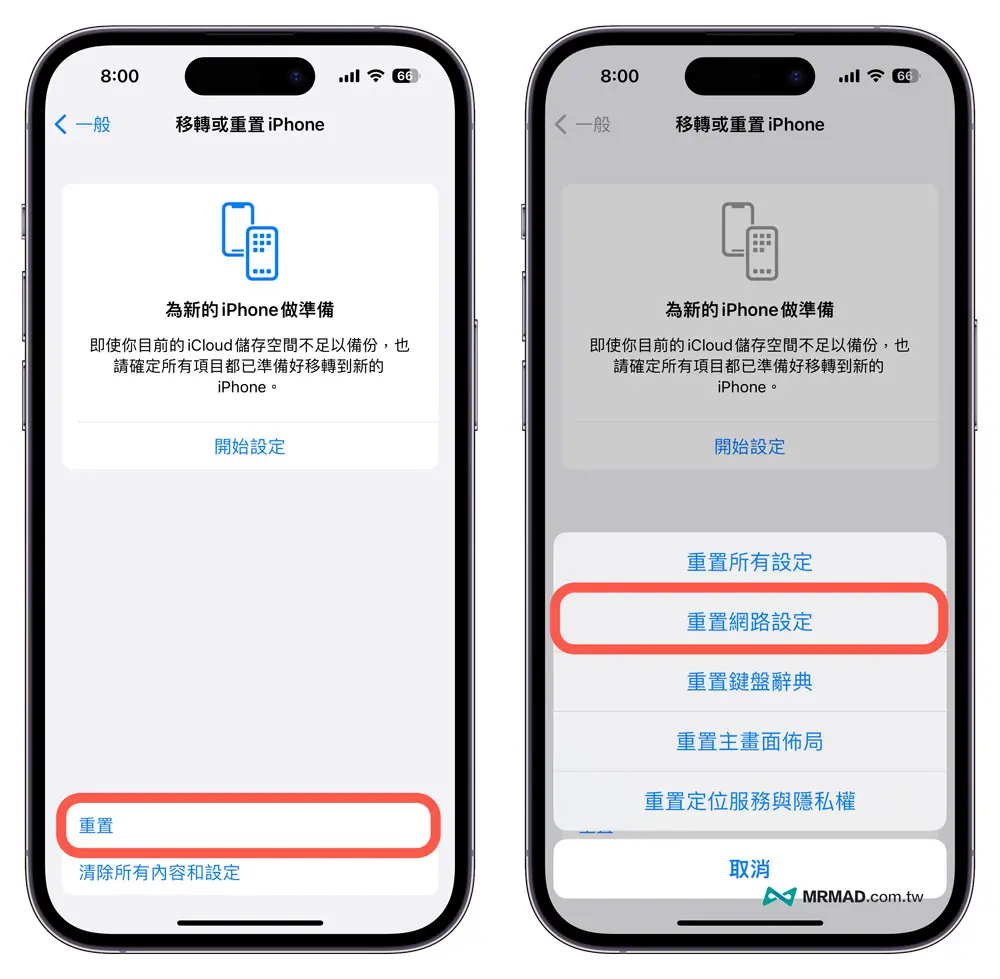
3. 使用 iPhone重置所有設定
要是使用 iPhone 重置網路設定同樣會出現 iPhone 行動網路連不上異常,最後可以嘗試重置 iPhone 所有設定一次,通常重置設定不會造成照片、影片或應用程式與資料被移除,只會將系統所有設定恢復到預設,也能快速排除系統異常造成 iPhone 行動網路異常錯誤。
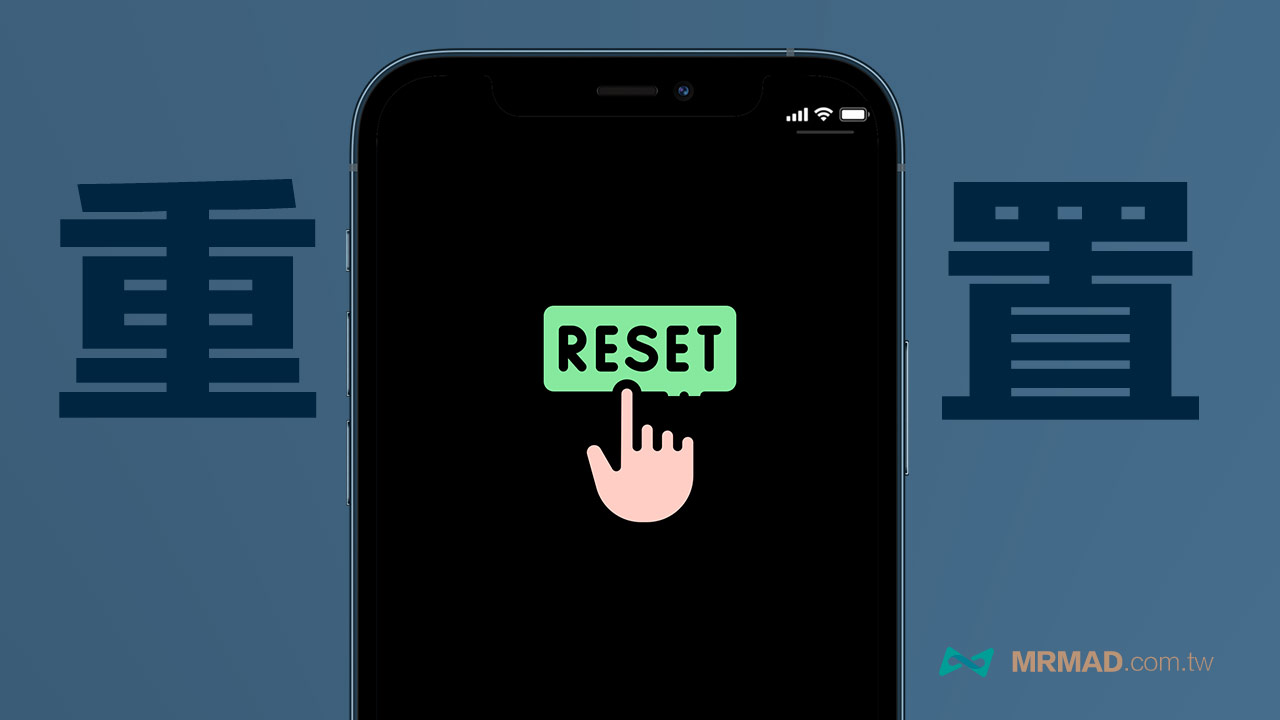
4. 升級至 iOS 17.3 Beta 測試版
要是以上方法都嘗試過還是遇到 iOS 17.2.1 行動網路連不上災情,可以提前升級到 iOS 17.3 Beta 測試版,詳細升級方法可以依照《iOS17.3 測試版升級教學》來了解。
從目前情況來看,當前台灣還尚未有大量用戶碰見 iOS 17.2.1 網路連不上問題,這項調整很有可能是因為數據機韌體更新後,系統網路設定錯誤、相容性與行動網路衝突才會導致,要是你也有碰到這問題,倒是可以利用這方法先解決。
要是尚未升級 iOS 17.2.1 用戶,可以等待 iOS 17.2.2 或 iOS 17.3 正式版推出後再升級才能避免遇到這些情況。
延伸閱讀:
- 升級iOS 17.2.1耗電異常問題能解決嗎?各款iPhone電池續航實測報告全面看
- 【iOS 17.2.1災情】最全iPhone更新耗電、發燙線上回報統計專區
- 蘋果iOS 17 八大新功能將在2024 年更新登場
想了解更多Apple資訊、iPhone教學和3C資訊技巧,歡迎追蹤 瘋先生FB粉絲團、 訂閱瘋先生Google新聞、 Telegram、 Instagram以及 訂閱瘋先生YouTube。